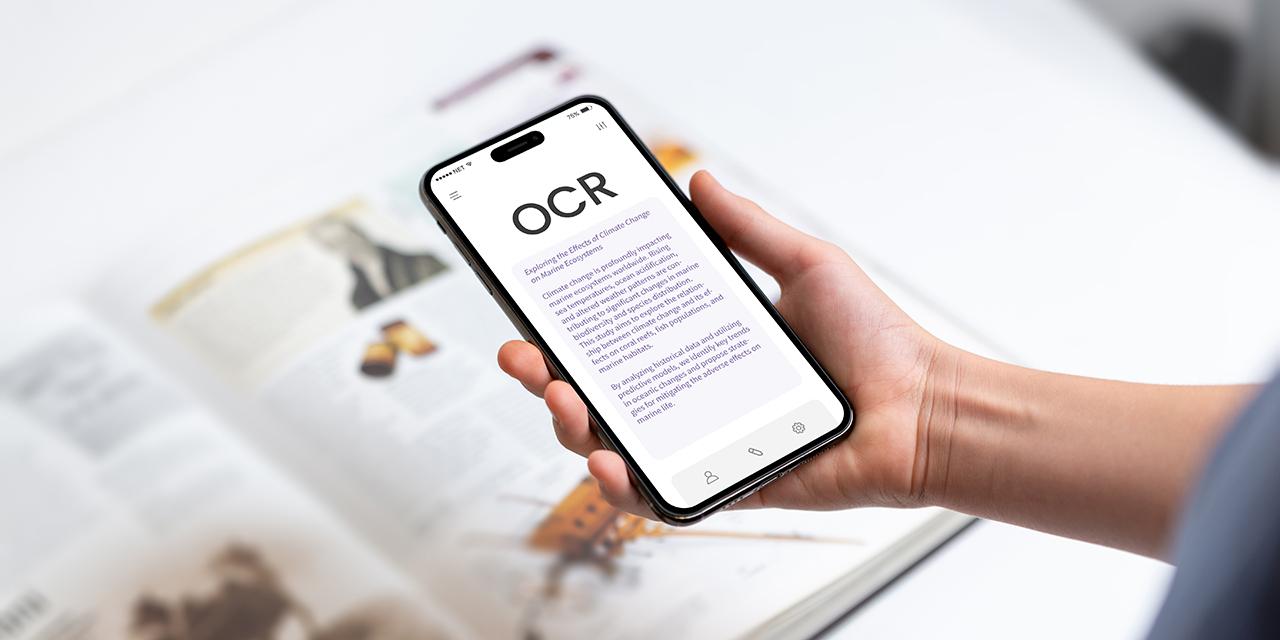
Smartphones: Texterkennung sinnvoll nutzen
Richtig eingesetzt, erleichtert die optische Texterkennungsfunktion moderner Handykameras den Alltag ungemein.
Texterkennung macht Handys noch vielseitiger
Aufgrund seiner Multifunktionalität und Leistungsfähigkeit bei gleichzeitiger Kompaktheit hat das Smartphone dem Computer in der alltäglichen Nutzung längst den Rang abgelaufen. Benötigte man früher mitunter zwei Geräte nebeneinander (etwa PC und Handy), gibt es heute nur wenige Anwendungsszenarien, die ein modernes Handy nicht alleine abdecken kann. Die Texterkennung (OCR) leistet diesbezüglich einen wichtigen Beitrag.
Draufhalten oder abfotografieren
An sich genügt es, die Kamera auf Text, eine E-Mail- oder Internetadresse, eine Telefonnummer oder einen QR-Code zu richten. Alternativ dazu kann man ein Foto schießen.
In beiden Fällen erscheint – bei korrekter Funktionsweise der Texterkennung – rechts unten ein quadratisches Symbol mit einem „T“ in der Mitte (Android) bzw. stilisierten Textzeilen oder einem stilisierten QR-Code (iPhone). Tippt man auf das Symbol, wird der gesamte auf dem (Kamera-)Bild ersichtliche Text markiert. Nun kann man ihn (komplett oder eine individuelle Auswahl davon) kopieren und in eine andere App einfügen.
E-Mail- und Internetadressen sowie Telefonnummern werden gesondert hervorgehoben und sind aktive Links. Das heißt, ein Fingertipp öffnet das Mailprogramm, den Browser oder die Telefon-App. Im Fall von QR-Codes erscheint ebenfalls ein Internetlink.

Auch für Screenshots einsetzbar
Die geschilderte Vorgangsweise funktioniert auch bei Screenshots – und das nicht nur für Text. Wird einem ein QR-Code bereitgestellt, den man einscannen soll, benötigt man kein zweites Gerät (Ausnahmen bestätigen die Regel), sondern fertigt einen Screenshot an. Aus diesem kann man den QR-Code mittels Texterkennung auslesen und bekommt den entsprechenden Link angezeigt.

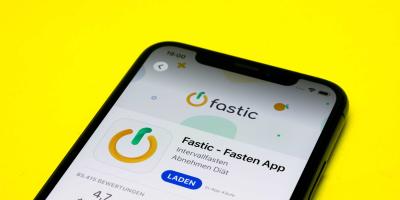




Kommentieren
Sie können den Text nach dem Abschicken nicht nachträglich bearbeiten, Länge: maximal 3000 Zeichen. Bitte beachten Sie auch unsere Netiquette-Regeln.
Neue Kommentare können nur von angemeldeten Benutzern veröffentlicht werden.
Anmelden0 Kommentare